iPhone 14, nye Apple Watches og iOS 16 ble alle annonsert under Apples "Far Out"-arrangement. På arrangementet introduserte Apple publikum for nye funksjoner som Crash Detection. Disse nye produktene og funksjonene ble møtt med en generell følelse av tilfredshet og spenning, da noe med denne begivenheten føltes annerledes enn tidligere år. Nå som produktene og tjenestene har vært ute en stund, har vi hatt en sjanse til å feilteste dem og utforske grensene deres. Brukere har rapportert at det er en feil med Crash Detection når de er på berg-og-dal-bane. Men hva skjer egentlig? Les videre for å finne ut mer.
Relatert lesning:
- Er Apple Watch Ultra reparerbar?
- App Store-svindelapper: Slik holder du deg trygg på iOS 16
- Kan du bruke ren energilading på iOS 16?
- Slik aktiverer du krasjdeteksjon på Apple Watch
Hva er iPhone 14 og Apple Watch Crash Detection-funksjonen?
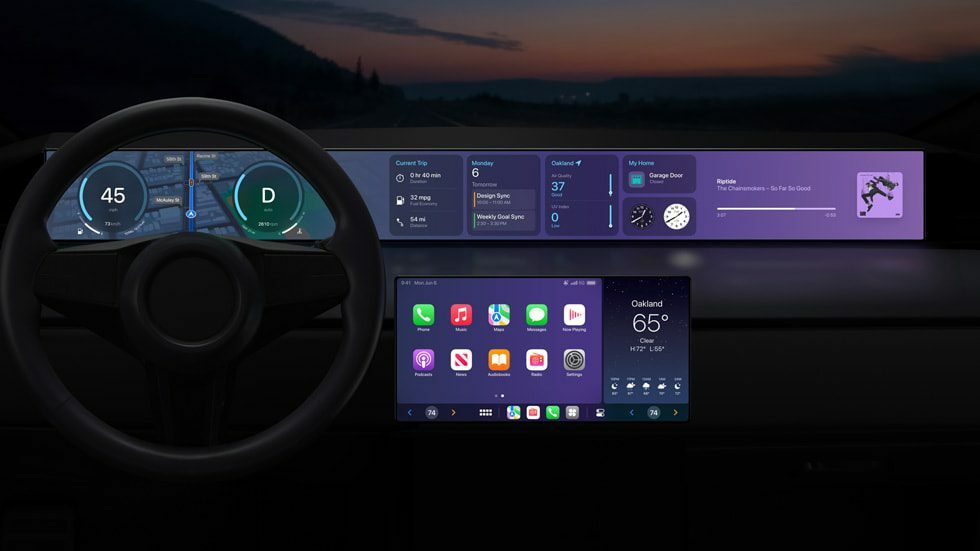
Crash Detection er en funksjon som fulgte med iOS 16 som varsler myndighetene når Apple tror du har vært involvert i en bilulykke. Selskapet lager avanserte algoritmer ved å samle inn millioner av datarapporter, men falske positiver er alltid positive. Myndigheter over hele USA har opplevd en økning i rapporter på messer og fornøyelsesparker der det er berg-og-dal-baner. Selvfølgelig oppfordres medlemmer av publikum til å legge telefonene sine i et brett før de går på en berg-og-dal-bane, men disse hendelsene forekommer. Berg-og-dal-baner lurer på en eller annen måte funksjonen med hastighetsendringer, høye lyder og trykkendringer for å varsle politiet om at iPhone- eller Apple Watch-brukeren har vært i en "alvorlig bilulykke". Det er imidlertid noen få løsninger og ting du kan gjøre for å forhindre dette.
Slik fikser du iPhone 14 og Apple Watch Crash Detection Bug på berg-og-dal-baner
Det er ikke en innstilling eller teknikk du kan implementere for å forhindre at Crash Detection utløses under en berg-og-dal-bane. Vi forventer at Apple vil fikse dette problemet i en senere programvareoppdatering, siden det kan være ekstremt skadelig for nødtjenesteressursene å la det være ufikset. I mellomtiden kan du prøve disse tingene for å forhindre iPhone 14 og Apple Watch Crash Detection-feilen:
- Flymodus: Å slå på flymodus betyr at enheten din ikke har noen mobiltjeneste eller avansert funksjonalitet. Hvis du insisterer på å ta med deg iPhone 14 eller Apple Watch på en berg-og-dal-bane, bare slå på flymodus, og du trenger ikke å bekymre deg. Du kan slå den av for normal funksjonalitet etterpå.
- Deaktiver krasjdeteksjon: Du kan deaktivere Crash Detection ved å gå til Innstillinger > Emergency SOS > slå av Crash Detection. Vi vil bare anbefale å gjøre dette mens du er i fornøyelsesparken og aktivere den igjen etter at du drar. Du kan glemme at den er av, noe som kan være ekstremt skadelig i tilfelle du faktisk havner i en krasj senere.
- La din iPhone eller Apple Watch stå: Den enkleste metoden for å forhindre iPhone 14 og Apple Watch Crash Detection-feil på berg-og-dal-baner er å ganske enkelt følge veiledernes instruksjoner og la den ligge i skuffen før du går på ri.
Andre nye iPhone 14- og iOS 16-funksjoner
Her er noen andre nye iPhone 14 og iOS 16 funksjoner som du kanskje ikke visste om:
Reparasjonsevne
Den nye iPhone 14 er mye mer reparerbar enn tidligere iterasjoner, slik at du kan åpne både front- og bakpanelet for å få tilgang til telefonens innside. Dette er et flott skritt mot bærekraft og hjelper brukere å beholde sine elskede smarttelefoner lenger. Sammen med iPhone 14 har den nye Apple Watch Ultra eksterne skruer på baksiden, noe som betyr at du også kan få tilgang til batteriet og annen maskinvare for reparasjoner.
Nye sikkerhetsfunksjoner

En stor del av de nye oppdateringene er sikkerhetsfunksjonene som brukere kan nyte for å sikre at de holder seg trygge mens de bruker enhetene sine. En av disse funksjonene, Safety Check, lar deg revidere alle appens tillatelser og oppdatere passordene dine. For å få tilgang til den, gå til Innstillinger > Personvern og sikkerhet > Sikkerhetssjekk. Når du først er der, er det også en nødinnstillingstjeneste som lar deg tilbakestille alle tillatelsene dine til fabrikkinnstillingene. Ved siden av Safety Check kan du automatisk oppdatere sikkerhetsoppdateringer uten å måtte gå gjennom en hel programvareoppdatering. For å aktivere dette, gå til Innstillinger > Generelt > Programvareoppdatering > Automatiske oppdateringer > slå på Sikkerhetssvar og systemfiler.
Nød SOS via satellitt
Emergency SOS Via Satellite er en avgjørende tjeneste som lar deg kontakte nødetatene selv uten mobilnett data eller WiFi. Hvis du er i et bortgjemt område uten mobildata, prøv å ringe 911 (tjenesten er kun tilgjengelig i OSS). Hvis du ikke kan koble til, vil et ikon dukke opp med et nødtekst via satellitt-alternativ. Du kan svare på et spørreskjema for å spesifisere nødsituasjonen din mer, og Apple vil omdirigere GPS-posisjonen din og svarene du har gitt til relevante myndigheter. Dette er flott for de som er i prekære situasjoner der de ikke kan ringe, eller for de ute i naturen med lite mobiltjeneste.